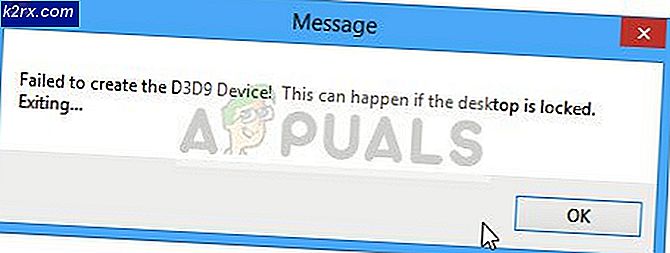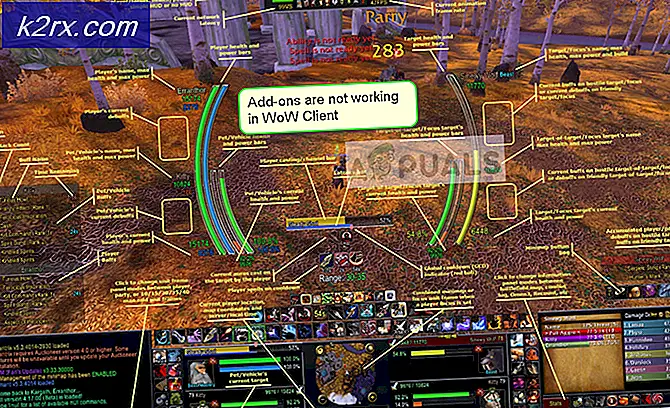Løst: Gjør Num Lock Slå på ved oppstart i Windows 7 / Vista
Nesten alle Windows Vista- og Windows 7-brukere forventer at datamaskinens Num Lock skal slås på automatisk når de starter opp og det kommer til Windows-innloggingsskjermen. Imidlertid har mange Windows 7 / Vista-brukere vært og fortsatt påvirkes av et problem hvor datamaskinens Num Lock ikke slår seg på automatisk ved oppstart. Hvis det er aktuelt, har brukere som er berørt av dette problemet, rapportert at de fortsatt lider av dette problemet, selv om Num Lock var satt til å være slått på ved oppstart i datamaskinens BIOS.
Å jobbe rundt dette problemet er ganske enkelt - alt du trenger å gjøre er å trykke på Num Lock- tasten på tastaturet ditt når datamaskinen starter opp, og Num Lock vil bli slått på, men for hvilket formål tjener datamaskiner oss hvis ikke vår bekvemmelighet? Dette problemet er ikke et spørsmål om hvor lett noen som er berørt av det, kan fungere rundt det, men av hvorfor de berørte brukerne ikke kan nyte den lille, men svært signifikante gleden av å ha Num Lock automatisk slått på for dem når datamaskinen starter opp.
Dette problemet er et spørsmål om brukervennlighet, noe som gjør det til et problem med høyeste prioritet. I nesten alle tilfeller er dette problemet forårsaket av korrupsjon eller endring av bestemte registernøkler. Heldigvis, skjønt, å prøve ut et pent lite Num Lock- trick eller bare å fikse de aktuelle registertastene, er det nok å løse dette problemet i de fleste tilfeller. Hvis du har blitt byttet til dette problemet, er følgende både trikset og løsningen som du kan bruke til å prøve å fikse dette problemet og få Num Lock til å slå på automatisk ved oppstart:
Trikset:
Et pent lite triks som mange Windows 7 og Vista-brukere har kunnet bruke til å få sine datamaskiner til å automatisk slå Num Lock på ved oppstart, er å manuelt slå Num Lock på ved oppstart, og deretter lukke datamaskinene sine ned med Num Lock skrudd på. For å bruke dette lille trikset, må du:
Start datamaskinen opp.
Vent til du kommer til Windows-påloggingsskjermen.
Når du er på Windows-innloggingsskjermen, trykker du på Num Lock- tasten på tastaturet for å slå Num Lock
Når Num Lock er slått på, bruker du av / på- knappen nederst på Windows-innloggingsskjermbildet for å slå av datamaskinen.
Når du har fullført trinnene ovenfor, bør datamaskinen din automatisk slå Num Lock på når den starter opp og når Windows-innloggingsskjermen.
PRO TIPS: Hvis problemet er med datamaskinen eller en bærbar PC / notatbok, bør du prøve å bruke Reimage Plus-programvaren som kan skanne arkiver og erstatte skadede og manglende filer. Dette fungerer i de fleste tilfeller der problemet er oppstått på grunn av systemkorrupsjon. Du kan laste ned Reimage Plus ved å klikke herLøsningen:
En mer konkret - og ekstremt vellykket - metode som kan brukes til å løse dette problemet, er å sette registernøkkelen som dikterer hvilke indikatorer ( Num Lock, Scroll Lock og Caps Lock ) slås på ved oppstart for å slå Num Lock på påloggingsskjermen. For å gjøre det må du:
Trykk Windows Logo- tasten + R for å åpne et Kjør
Skriv inn regedit i dialogboksen Kjør og trykk Enter for å starte Registerredigering .
I venstre rute i Registerredigering navigerer du til følgende katalog:
HKEY_USERS > .Default > Kontrollpanel
I venstre rute i Registerredigering klikker du på Tastatur for å få registernøkkelens innhold vist i høyre rute.
I den høyre ruten, finn og dobbeltklikk på en registerverdi kalt InitialKeyboardIndicators for å endre den.
Erstatt hva som er i registreringsverdienes verdi datafelt med 2 .
Klikk på OK .
Avslutt Registerredigering og start datamaskinen på nytt.
Ved oppstart, sjekk for å se om Num Lock er slått på automatisk når du kommer til påloggingsskjermen.
Merk: Hvis en gang datamaskinen starter på nytt, ser du at Num Lock ikke er slått på påloggingsskjermen, gjenta hver enkelt av trinnene som er oppført og beskrevet ovenfor, men denne gangen når du kommer til trinn 6, erstatt hva som er i Verdidata- feltet til InitialKeyboardIndicators registret verdi med 2147483648 i stedet for 2 . Hvis selv det ikke virker, gjenta alle trinnene, denne gangen erstatter det som er i registerverdien for InitialKeyboardIndicators verdiverdien med 2147483650 i stedet for 2147483648 .
PRO TIPS: Hvis problemet er med datamaskinen eller en bærbar PC / notatbok, bør du prøve å bruke Reimage Plus-programvaren som kan skanne arkiver og erstatte skadede og manglende filer. Dette fungerer i de fleste tilfeller der problemet er oppstått på grunn av systemkorrupsjon. Du kan laste ned Reimage Plus ved å klikke her